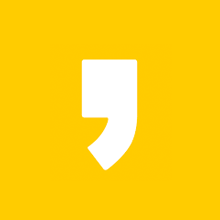유니티(Unity)로 2d 게임 하나를 만들어보자. 콘솔, 모바일, 인스턴트, rpg 등등 다양한 장르의 게임을 손쉽게 제작할 수 있다. 게임 제작에 앞서 프로그램을 다운받아 설치하고 셋팅하는 방법 부터 살펴보자.

유니티 프로그램 다운로드 및 셋팅방법
먼저 Unity downroad 홈페이지에서 Unity Hub를 다운로드 해준다. 윈도우용, Mac용, Linux용 개인 컴퓨터 사양에 맞는 버전으로 다운로드 해준다.
다운로드
지금 Unity를 다운로드하고 전 세계적으로 가장 큰 인기를 누리는 2D/3D 멀티플랫폼 경험 및 게임 제작용 개발 플랫폼을 사용하세요.
unity.com

유니티 허브를 정상적으로 다운받아 설치를 하게되면 위와 같은 유니티 허브 화면이 보일 것입니다. 단 Unity 홈페이지에서 회원가입을 하지 않았다면 '로그인' 이 되지 않기 때문에 유니티 공식 홈페이지에서 회원가입 먼저 해놓는 것이 좋습니다.
설치가 끝났다면 '라이선스' 를 설치해야 한다.

우리는 기업이 아니기에 위 사진과 같이 개인(Personal) 라이선스를 설치한다.

참고로 유니티 허브가 영어로 나오고있다면 환경설정에서 '표시'로 들어가서 언어를 '한국어'로 바꾸어 주면 된다.

라이선스 설치를 마쳤다면 프로젝트 위치를 설정해야 한다. 단 프로젝트 폴더는 영어로 만들어 준다. 프로젝트 폴더이름을 한글로 했을 시 게임제작 시 오류가 발생할 확률이 매우 높기 때문이다.
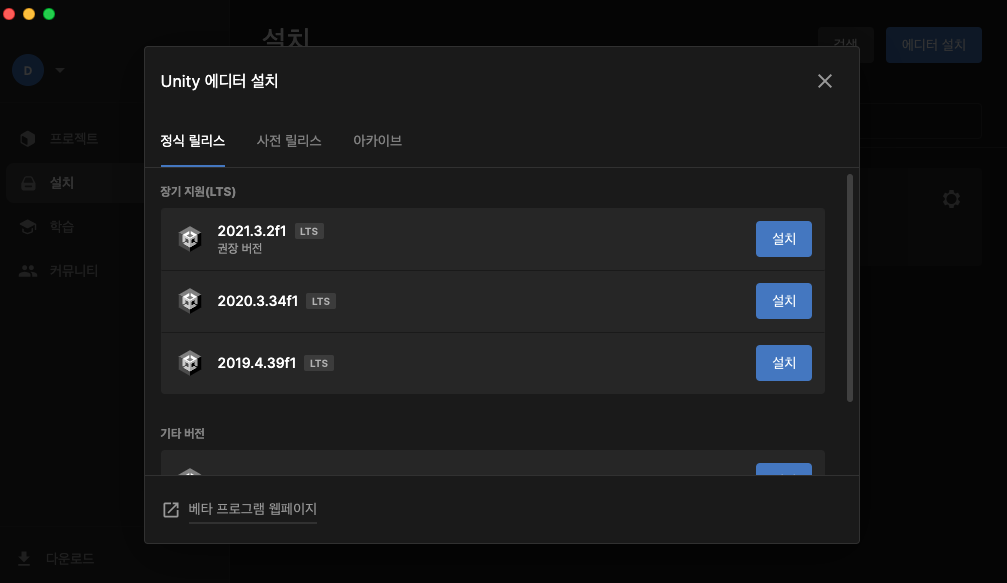
두번째로 유니티 에디터를 설치한다. 유니티 에디터는 다양한 버전이 존재한다. 이 중에서 가장 안정적으로 게임을 만들 수 있는 장기지원 LTS 버전을 다운로드 하여 설치한다.
Unity QA - LTS Releases - Unity
Unity is the ultimate game development platform. Use Unity to build high-quality 3D and 2D games, deploy them across mobile, desktop, VR/AR, consoles or the Web, and connect with loyal and enthusiastic players and customers.
unity3d.com
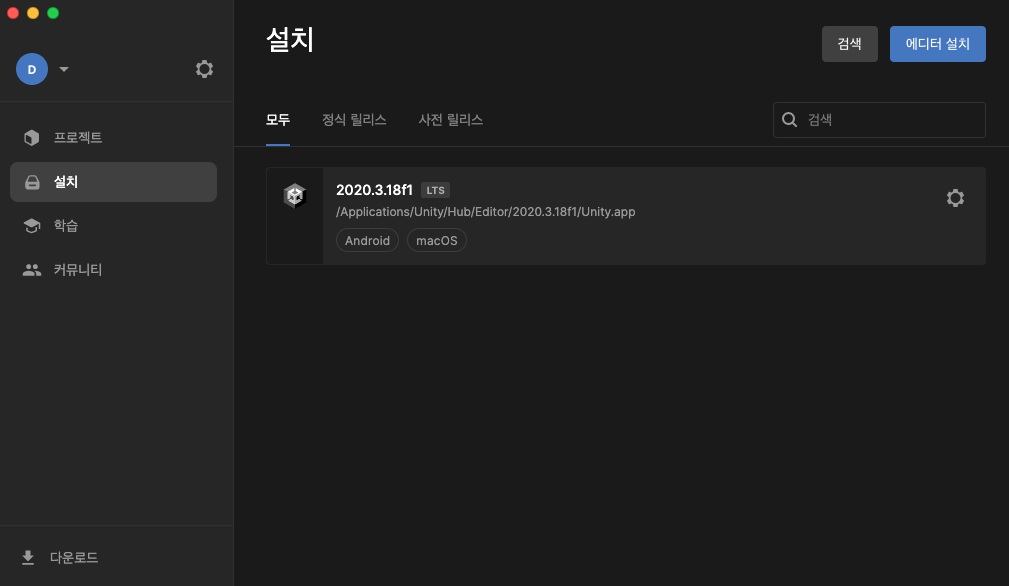
2020 버전 중 아무거나 다운로드 하여 사용해도 무방하다. 저자는 LTS 릴리스 2020.3.18f1 버전을 다운로드 설치 하였다.
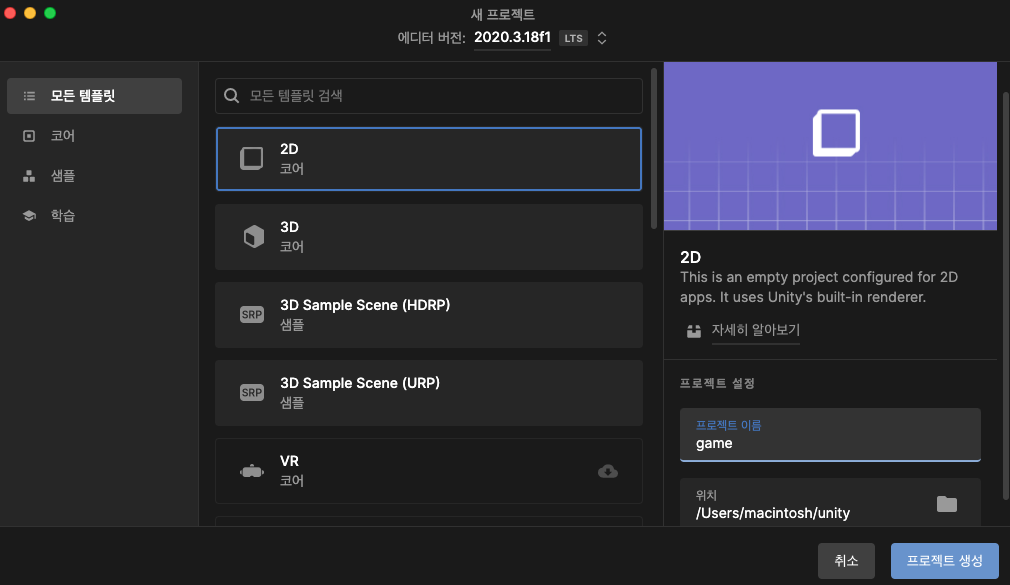
유니티 게임 만들기 프로젝트 생성하기 왼쪽 메뉴바에서 프로젝트를 선택하면 위 화면과 같이 2D, 3D, VR 등등과 같은 다양한 종류의 게임 템플릿을 생성할 수 있다. 게임을 처음 만들기에 가장 난이도가 낮은 2D 템플릿을 선택하고 프로젝트 이름을 영어로 기입한 뒤 프로젝트 생성 버튼을 누른다.
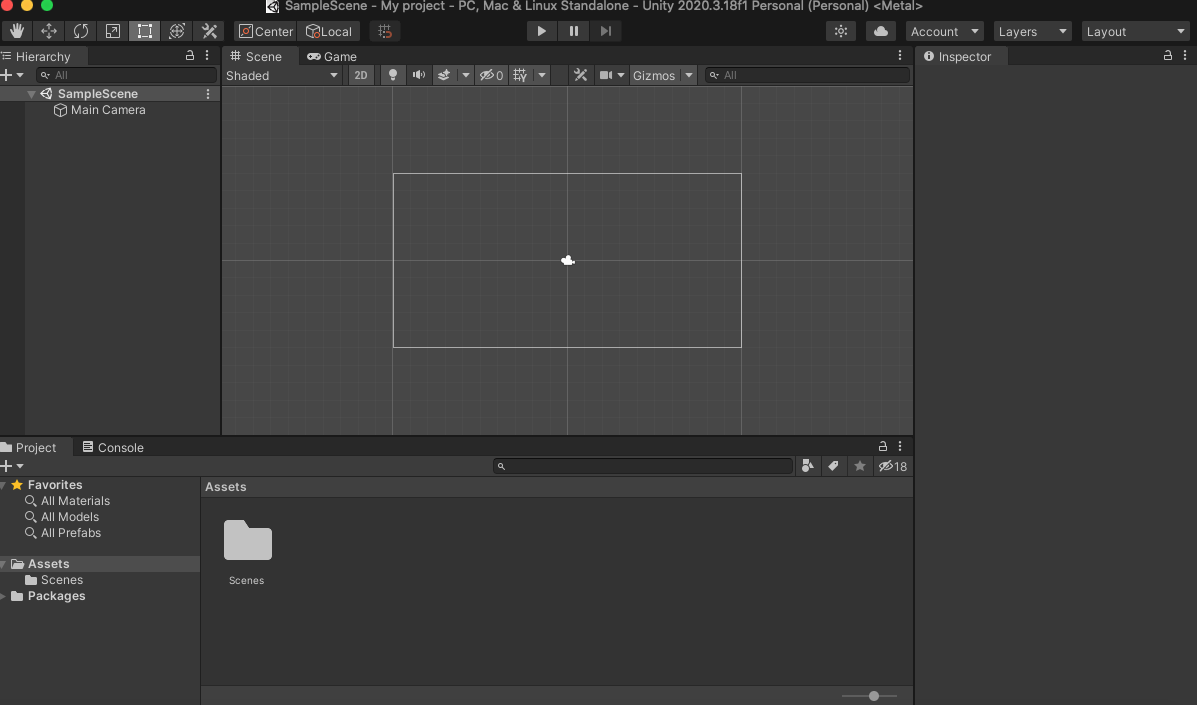
위 사진과 같은 유니티 프로젝트 화면이 생성되었다. 다음편에서는 게임제작에 필요한 다양한 이미지를 다운받아 불러와서 적용하는 방법을 알아보겠습니다.